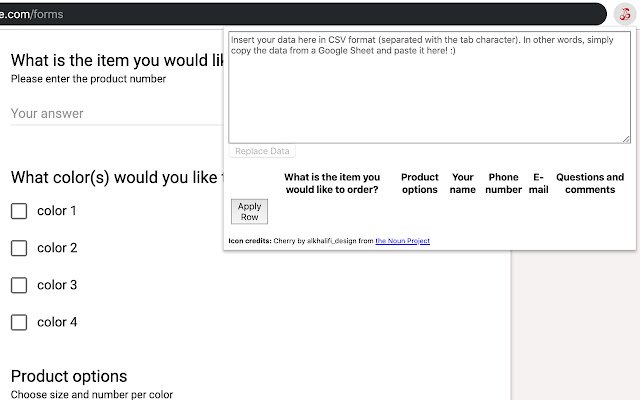Sweet Cherry in Chrome with OffiDocs
Ad
DESCRIPTION
Got a long spreadsheet to enter into a form? Tired of copy pasting every cell? No probs – this extension has got your back! ✨ 1) Visit the web page containing the form you need to fill.
2) Launch the extension popup by clicking the extension icon located to the right of the address bar.
3) Observe the name of the fields that the extension has found in the page and ensure that your spreadsheet columns are arranged in the same order.
4) Copy the data from the spreadsheet (i.
e.
in CSV format separated by tabs) and paste it in the extension popup.
5) Click on Replace Data and observe how your data will be added to the table below.
6) Now you can simply click on one of the Apply Row buttons to insert the relevant spreadsheet row into the form.
Contribute on GitHub: https://github.
com/madyanalj/sweet-cherry
Additional Information:
- Offered by Madyan
- Average rating : 0 stars (hated it)
- Developer Contact Developer
Sweet Cherry web extension integrated with the OffiDocs Chromium online